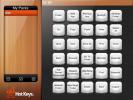Sådan deaktiveres underretninger for en app på macOS
Mac-apps, som desktop-apps til enhver anden platform, kan vise underretninger på skrivebordet. På iOS skal apps bede om en brugers tilladelse til at vise underretninger, men de samme regler gælder ikke for macOS. Apps, som du installerer, antager som standard, at de kan vise dig underretninger. Sådan kan du deaktivere underretninger for en app på macOS.
Deaktiver appunderretninger
Du kan deaktivere app-meddelelser på macOS per app-basis. macOS beder dig muligvis ikke om at tillade apps at sende meddelelser pr. app-app, men det betyder ikke, at du ikke kan slukke dem selektivt.
Åbn appen Systemindstillinger, og vælg Meddelelser.

Meddelelsespanelet viser alle apps, der er installeret på dit system. Vælg en app fra kolonnen til venstre, og vælg indstillingen 'Ingen' i ruden til højre for at deaktivere underretninger for den pågældende app.

macOS har de samme typer underretninger, som iOS har; Bannere og advarsler. Underretninger hænger ofte sammen, indtil en bruger afviser dem. Dette er den slags meddelelse, du vil vælge for apps, der sender vigtige opdateringer, f.eks. En e-mail-klient eller en chat-app. Bannerne afviser automatisk sig selv, hvis du ikke gør noget og er mere egnet til apps, der viser underretninger med lav prioritet, f.eks. En browser, der fortæller dig, at en download er afsluttet.
Hvis du vil, kan du også ekskludere underretninger fra en bestemt app fra at stakkes i underretningscenteret. For at gøre det skal du gå til underretningsmenuen for en app i Systemindstillinger og deaktivere indstillingen 'Vis i underretningscenter'. Underretningerne, hvad enten det drejer sig om advarsler eller bannere, vises ikke længere i underretningscentret, men advares om, at dette også forhindrer dig i at besøge en mistet anmeldelse igen.
Som iOS kan du også indstille op lyd-kun alarmer. Du kan indstille underretningstypen til Ingen, men lade indstillingen 'Afspil lyd til anmeldelse' være aktiveret. Ligeledes, hvis du foretrækker lydløs meddelelser, uanset om det er bannere eller alarmer, der skal sendes til dit skrivebord, kan du vælge en af dem og deaktivere indstillingen 'Afspil lyd til anmeldelse'.
Da denne funktion mest efterligner hvad iOS har, har den også de samme begrænsninger. Du kan f.eks. Ikke aktivere forstyrr ikke per app-basis. Det er en enkel nok funktion, og de fleste brugere vil sætte pris på det på både en telefon og et skrivebord, men det er bare ikke der, og Catalina ser ikke ud til at have tilføjet det heller.
Søge
Seneste Indlæg
Gennemse og administrer iCloud-filer fra din Mac med almindelig sky
I Mountain Lion introducerede Apple en dybere integration af iCloud...
Brug din iPad som et tastaturgenvejspanel til din Mac med HotKeys
Konceptet om at bruge iPad som en ledsagerenhed til din Mac har vær...
MediaFire Desktop kommer til Windows og Mac med synkronisering, deling og mere
I de sidste par år er brugen af skylagring blevet mere og mere al...